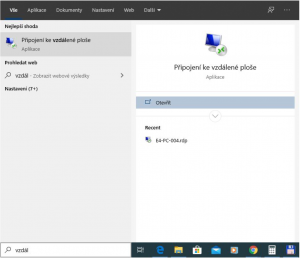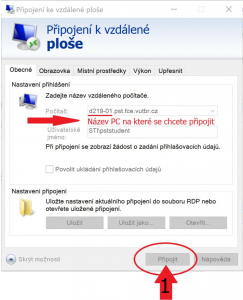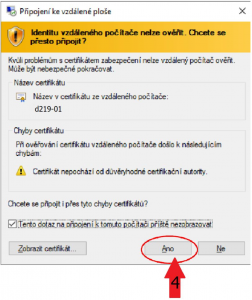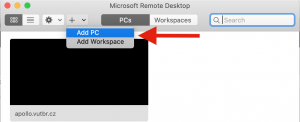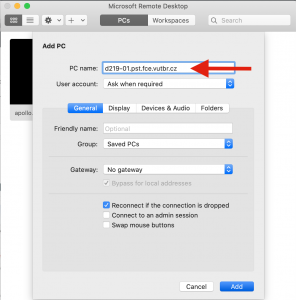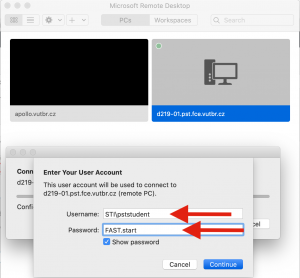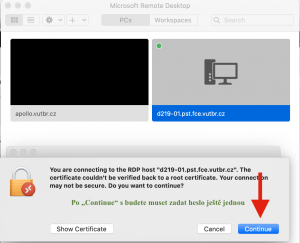MS Windows
- Nastavení připojení do sítě VPN na VUT (vyžaduje přihlášení do VUT Intraportálu).
Pro případy kdy ze sítě některého z poskytovatelů internetu nefunguje připojení k vpn.vutbr.cz správně, je připraven server vpn2.vutbr.cz. - Alokace volných počítačů v učebnách na VUT FAST Připojení na vzdálenou plochu se řídí následujícími pravidly:
- Proveďte alokaci volného PC v tabulce „Vzdálené připojení – PC PST“. Přihlašujte se prosím pouze k volným počítačům.
- Před přihlášením vyplňte požadované údaje
- Po ukončení práce a odpojení nezapomeňte údaje ze sloupců D až G vymazat.
- Připojení na vzdálenou plochu počítačů v učebnách na VUT FAST Postup na počítači viz níže:
Po úspěšném připojení můžete začít pracovat. Po ukončení práce a odpojení nezapomeňte v tabulce vymazat údaje ze sloupců D až G.
MacOS
- Nainstalujte software Microsoft Remote Desktop z App Store.
- Nastavení připojení do sítě VPN na VUT (vyžaduje přihlášení do VUT Intraportálu).
Pro případy kdy ze sítě některého z poskytovatelů internetu nefunguje připojení k vpn.vutbr.cz správně, je připraven server vpn2.vutbr.cz. - Alokace volných počítačů v učebnách na VUT FAST Připojení na vzdálenou plochu se řídí následujícími pravidly:
- Proveďte alokaci volného PC v tabulce „Vzdálené připojení – PC PST“. Přihlašujte se prosím pouze k volným počítačům.
- Před přihlášením vyplňte požadované údaje.
- Po ukončení práce a odpojení nezapomeňte údaje ze sloupců D až G vymazat.
- Připojení na vzdálenou plochu počítačů v učebnách na VUT FAST Postup na počítači viz níže:
Po úspěšném připojení můžete začít pracovat. Po ukončení práce a odpojení nezapomeňte v tabulce vymazat údaje ze sloupců D až G.